Команда "3SR" - Создать спираль



Команда "3SR" - Создать спираль |
  
|
Вызов команды:
Пиктограмма |
Лента |
|---|---|
|
3D Модель → Расширенные → Спираль |
Клавиатура |
Текстовое меню |
<3SR> |
Операции > Спираль |
Данная операция позволяет получить 3D тело в виде винтовой конической или цилиндрической пружины произвольного профиля. Функциональность данной операции во многом аналогична функциональности операции "3SP - Пружина". Спираль создаётся путём перемещения произвольного замкнутого 3D профиля по винтовой кривой. Профиль может быть ориентирован ортогонально оси спирали, либо ортогонально винтовой кривой.


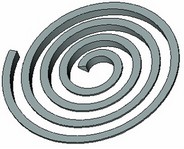
Для ускорения процесса моделирования существует возможность одновременно с созданием спирали выполнить булеву операцию (данная возможность была подробно описана в команде "3X - Выталкивание").
Основные сведения и возможности операции
Ось спирали
Винтовая кривая, по которой перемещается профиль, строится вокруг оси спирали. Ось определяется двумя 3D точками: начальной и конечной. 3D точки могут задаваться 3D узлами, а также любым 3D объектом, способным определить точку в пространстве. Вектор, задающий ось спирали, будет направлен от первой точки ко второй (соответственно будут определяться начало и конец спирали). Вид кривой определяется параметрами спирали. Перемещаемый профиль будет располагаться перпендикулярно исходной кривой.
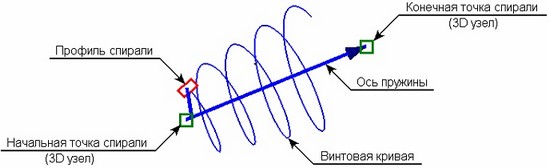
Профиль спирали и его ориентация в пространстве
В качестве профиля спирали можно выбрать любой замкнутый одноконтурный 3D профиль.
Положение профиля в пространстве задаётся с помощью вектора привязки. Вектор привязки профиля спирали указывается с помощью двух 3D точек привязки профиля. Вектор привязки профиля будет направлен от первой 3D точки ко второй. Вектор привязки профиля, созданного на основе 2D построений, можно задавать с помощью двух 2D узлов на плоскости профиля.
При создании спирали первая точка вектора привязки профиля совмещается с конечной точкой радиус-вектора в начале спирали, а направление вектора совпадает с направлением радиус-вектора.
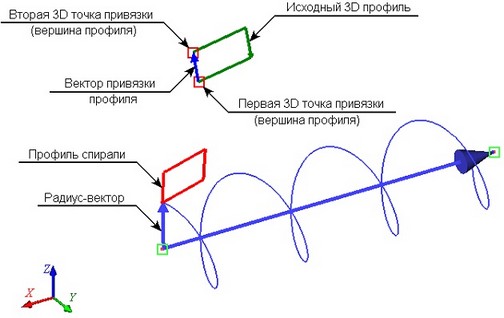
Затем профиль поворачивается вокруг вектора привязки до одного из следующих положений: перпендикулярно винтовой кривой, перпендикулярно оси или параллельно оси.
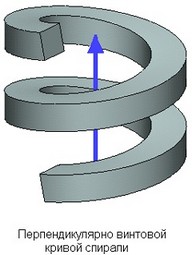
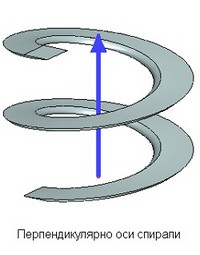
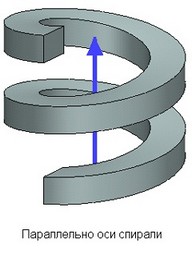
При необходимости можно развернуть профиль спирали вокруг радиус-вектора на 180 градусов.
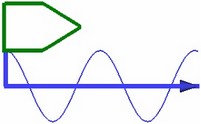
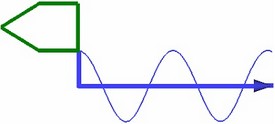
Основные параметры спирали
К основным параметрам спирали относятся следующие величины:
● средние радиусы спирали на её концах – т.е. радиусы винтовой кривой в начале и конце спирали;
● шаг, количество витков и длина спирали в свободном состоянии;
● направление навивки спирали: по часовой стрелке (правое) или против часовой стрелки (левое).
Длина спирали в свободном состоянии может задаваться расстоянием между 3D точками, определяющими её ось. В этом случае достаточно задать только шаг либо только количество витков, а недостающий параметр система вычислит самостоятельно. В тех случаях, когда задаются и шаг, и количество витков спирали, её длина будет определяться только ими.
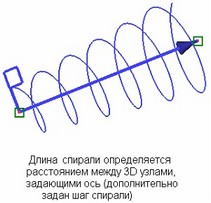
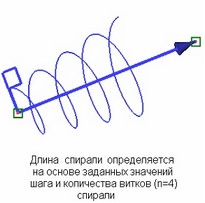
Радиус спирали также может вычисляться системой автоматически – значение его будет равно расстоянию от оси спирали до первой точки привязки профиля.
Начальное положение профиля спирали
Начальное положение профиля спирали определяется системой следующим образом: начальный радиус-вектор спирали лежит в плоскости, проходящей через ось спирали и точку замыкания исходного 3D профиля. При необходимости можно выбрать другое начальное положение, задав требуемое положение с помощью дополнительной 3D точки – стартовой точки профиля – или указав числовое значение угла поворота профиля (от исходного положения).
При задании стартовой точки профиля он переместится по заданному начальному радиусу спирали на плоскость, проходящую через выбранную точку и ось спирали (данная возможность была описана в команде "Пружины").
При одновременном задании угла стартовой точки и числового значения угла поворота угол откладывается от положения профиля, заданного стартовой точкой.
Сглаживание
При необходимости можно выполнить сглаживание конечных витков спирали с различной степенью затухания. Данная возможность существует для задания сбега резьбы при создании резьбовых тел при помощи операции спираль. Параметры сглаживания задаются в окне свойств в секции "Дополнительные параметры".

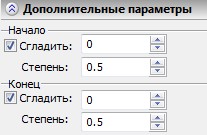
Первый параметр задаёт значения количества витков на концах пружины, которые необходимо сгладить, второй - также степень затухания сглаживания (значение не может быть больше единицы).
Уменьшение формирующего профиля при сглаживании происходит против направления вектора привязки профиля.
Задание операции спираль
Для создания спирали необходимо выполнить следующие действия:
1. Задать ось спирали с помощью двух 3D узлов.
2. Выбрать 3D профиль.
3. Задать ориентацию профиля в пространстве.
4. Задать начальное положение профиля (выбрать стартовую точку положения профиля – необязательное действие).
5. Задать параметры спирали (радиус спирали и т.д.).
6. Подтвердить создание операции (![]() в окне свойств или автоменю).
в окне свойств или автоменю).
Параметры пружины задаются в окне свойств команды или в диалоге параметров операции, вызываемом с помощью опции ![]() .
.
Задание оси спирали
Начальная 3D точка оси спирали задаётся с помощью следующей опции автоменю:
![]() <F> Выбрать начальную точку оси
<F> Выбрать начальную точку оси
Конечная точка оси выбирается с помощью опции:
![]() <S> Выбрать конечную точку оси
<S> Выбрать конечную точку оси
Данные опции активизируются последовательно. Выбранные 3D объекты помечаются. После выбора второй точки в 3D сцене отобразится вектор, определяющий ось спирали, винтовая кривая и радиус-вектор, показывающий радиус в начале спирали.
Выбор профиля спирали
После задания оси спирали в автоменю становится активной следующая опция:
![]() <C> Выбрать 3D профиль
<C> Выбрать 3D профиль
Для выбора профиля спирали необходимо подвести курсор в окне 3D вида к 3D профилю и нажать ![]() . 3D профиль, созданный по 2D штриховке, можно выбрать, указав в окне 2D вида (или на активизированной рабочей плоскости) исходную 2D штриховку.
. 3D профиль, созданный по 2D штриховке, можно выбрать, указав в окне 2D вида (или на активизированной рабочей плоскости) исходную 2D штриховку.
Задание ориентации 3D профиля в пространстве
3D точки, определяющие вектор привязки профиля, задаётся с помощью следующих опций автоменю:
![]() <R> Выбрать первую 3D точку привязки
<R> Выбрать первую 3D точку привязки
![]() <T> Выбрать вторую 3D точку привязки
<T> Выбрать вторую 3D точку привязки
Определить вектор привязки 2D узлами (для 3D профиля, созданного на основе 2D элементов) можно с помощью другой пары опций автоменю команды:
![]() <N> Выбрать первый 2D узел привязки
<N> Выбрать первый 2D узел привязки
![]() <A> Выбрать второй 2D узел привязки
<A> Выбрать второй 2D узел привязки
Выбранные 3D точки (или 2D узлы) подсвечиваются, однако вектор привязки профиля в сцене не отображается.
Способ ориентации профиля задаётся в параметрах операции, в группе "Ориентация профиля". Выпадающий список содержит следующие варианты: ●Параллельно оси – плоскость профиля спирали при его движении вдоль винтовой кривой всегда будет параллельна оси спирали; ●Перпендикулярно оси – плоскость профиля спирали будет перпендикулярна оси спирали; ●Перпендикулярно пути – плоскость профиля будет всегда располагаться перпендикулярно винтовой кривой. Для поворота профиля спирали вокруг радиус-вектора на 180 гр. достаточно установить флажок "Перевернуть профиль". |
|
На данном этапе можно уже закончить создание спирали, нажав ![]() в окне свойств или автоменю.
в окне свойств или автоменю.
Задание параметров спирали
Основные параметры спирали (количество витков и шаг, радиусы спирали в начале и конце, направление навивки и т.п.) задаются в первой секции окна свойств – "Основные параметры". Для того чтобы длина спирали рассчитывалась по расстоянию между 3D точками, определяющими ось спирали, необходимо установить один из флажков: "Витки от длины" или "Шаг от длины". Значение параметра, для которого флажок установлен (т.е. количество витков или шаг), система вычисляет самостоятельно. Для второго параметра будет доступно поле для ввода числового значения (параметр "Витки" или "Шаг"). Если ни один из указанных флажков не установлен, необходимо задать и количество витков спирали, и её шаг. Выбор направления навивки спирали осуществляется с помощью переключателя "Направление витков". Радиус спирали будет рассчитываться автоматически (по расстоянию между осью и первой точкой привязки профиля спирали), если установить флажок "Радиус спирали от узла". Для задания произвольных числовых значений радиуса в начале и конце спирали необходимо снять флажок и задать требуемые значения в полях "Начало" и "Конец". |
|
Выбор стартовой точки положения профиля спирали
Задать стартовую точку профиля спирали можно с помощью следующей опции автоменю:
![]() <B> Выбрать стартовую точку положения профиля
<B> Выбрать стартовую точку положения профиля
Отказаться от выбранной 3D точки можно, просто выбрав другую точку с помощью той же опции, либо воспользовавшись опцией:
![]() <К> Удалить стартовую точку положения профиля
<К> Удалить стартовую точку положения профиля
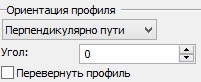
В этом случае профиль примет первоначальное положение. Задать числовое значение угла поворота профиля от исходного положения можно в окне свойств операции, в параметре "Угол" (секция "Основные параметры").
В диалоге параметров операции, вызываемом опцией ![]() , можно задать общие параметры операции.
, можно задать общие параметры операции.
Для редактирования спирали используется команда 3ESR.
Смотри: Содержание, Команды T-FLEX CAD 3D в алфавитном порядке